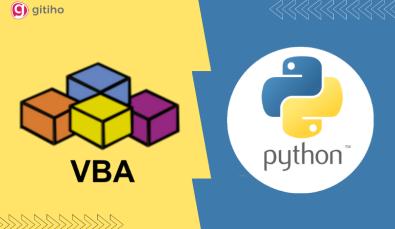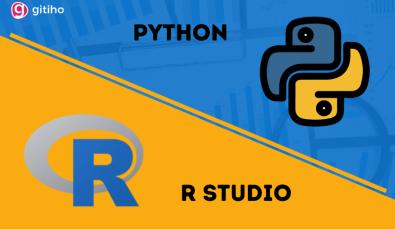Hướng dẫn về cách sử dụng hướng dẫn tự động và một số lưu ý trong Power Pivot
Power Pivot là một bổ trợ (Add-in) của Excel cần thiết khi phải phân tích dữ liệu với số lượng lớn (triệu dòng) từ nhiều nguồn khác nhau. Những ai chuyên ngành kế toán tài chính hay những người thường xuyên với Excel sẽ cần phải trở nên quen thuộc với chức năng này. Và trong bài viết này, hãy cùng Gitiho tìm hiểu thêm về cách sử dụng hướng dẫn tự động và một số lưu ý trong công cụ này nhé.
Một số lưu ý khi sử dụng phương thức tính toán tự động của Pivot Table
Khi nhận được kết quả của Measure, bạn nhận thấy nó chẳng khác gì việc bạn kéo trường ExtendedAmount của bảng Sales vào vùng Value của Pivot Table; thậm chí việc kéo thả như vậy bạn đã quen làm rồi và nhanh hơn nhiều so với tạo Measure. Thuật ngữ để gọi tên cách làm này là Implicit Measure – tạm dịch là thước đo ngầm (ẩn, tự động).
Nhưng khi tìm hiểu về Power Pivot, một lời khuyên quan trọng là bạn nên tránh sử dụng Implicit Measure bởi những lý do sau đây:
- Tên của Implicit Measure mà Excel tạo ra không hữu ích. Nó thường có dạng [Sum of …], [Count of …] mà không có ý nghĩa bằng tên mà bạn chủ động đặt ra (như Total Sales).
- Kết quả của vùng tính toán này không được định dạng ngay như khi dùng Measure.
- Dùng Implicit Measure thường chỉ hữu ích khi dùng với 2 phương thức tính là SUM và COUNT. Với những phương thức tính khác bạn phải mất công chỉnh sửa lại.
- Có những yêu cầu tính toán phức tạp thì Implicit Measure không thực hiện được.
Cách sử dụng hướng dẫn tự động khi viết Measures
Khi viết hàm DAX trong Measure, chúng ta sẽ thấy có gợi ý các hàm để giúp bạn viết đúng tên hàm và biết cách sử dụng hàm đó như thế nào. Hãy tận dụng điều này để viết nhanh và chính xác. Cách làm như sau:
Tại vị trí khi viết hàm DAX trong Measure, bạn nhập 1 ký tự đại diện cho tên hàm:
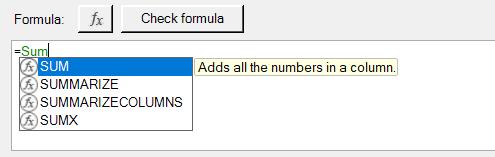
Khi đó phần gợi ý tên hàm sẽ giống như khi bạn viết hàm trong Excel. Bạn có thể sử dụng mũi tên lên / xuống để di chuyển trong phần gợi ý này, chọn tới tên hàm thích hợp rồi nhấn phím Tab => Khi đó sẽ tự động nhận được đầy đủ tên hàm kèm theo dấu ngoặc đơn

Tiếp theo bạn nhập những từ khóa có liên quan tới nội dung cần tính trong hàm DAX: Ví dụ tính tổng trong cột ExtendedAmount, chúng ta có thể nhập chữ e để được gợi ý những tên cột có chứa ký tự này:

Tương tự như việc bấm Tab lấy tên hàm, bạn có thể chọn tên cột (chú ý cách viết Tên bảng[Tên cột]) bằng phím mũi tên lên/xuống, sau đó bấm phím Tab để lấy tên. Trong ví dụ trên có 2 cột ExtendedAmount và Sales[ExtendedAmount], cả 2 cột này đều nằm trong bảng Sales (về bản chất là 1 cột nhưng cách viết [ExtendedAmount] đã giản lược đi phần tên bảng). Cách tốt nhất là chọn tên cột theo cách viết đủ, gồm cả tên bảng và tên cột.
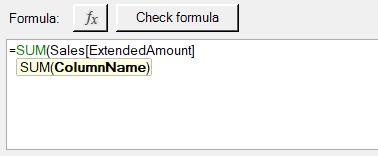
Lưu ý: Khi lấy tên cột xong, bạn sẽ phải nhập thêm dấu đóng ngoặc đơn) để hoàn tất công thức. Nếu thiếu dấu đóng ngoặc này sẽ bị lỗi.
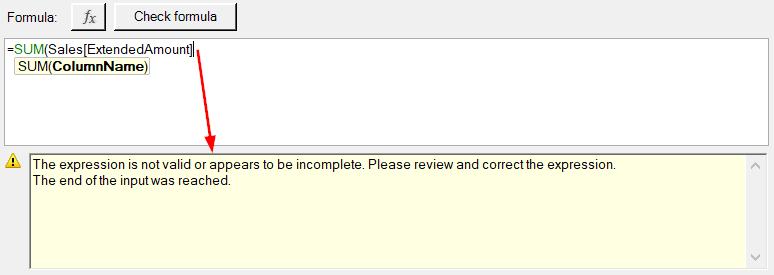
Vậy trong bài viết này bạn đã nắm thêm một chút kiến thức về Power Pivot rồi, cụ thể là cách sử dụng hướng dẫn tự động và một số lưu ý trong công cụ này. Để tìm hiểu thêm về các kiến thức liên quan đến Power Pivot, bạn hãy truy cập trang gitiho.com nhé.
Hướng dẫn cách viết Measures trong Power Pivot:
https://blog.gitiho.com/wp-admin/post.php?post=45514&action=edit
Hướng dẫn cách chỉnh sửa Measures trong Power Pivot:
https://blog.gitiho.com/wp-admin/post.php?post=45612&action=edit
Thời đại công nghệ 4.0 đang dần đi vào cuộc sống đòi hỏi mọi người phải tự trang bị kiến thức tin học cho phù hợp để có thể bắt kịp nhưng thay đổi nhanh chóng này. Chẳng ai khác ngoài bạn hiểu mình cần trang bị thêm kiến thức gì. Hãy tìm hiểu ngay TẠI ĐÂY những khóa học hấp dẫn, có tính thực tế cao của Gitiho và đăng ký nhận tư vấn ngay hôm nay.
Có một khóa học tại Gitiho giúp cho bạn học lập trình Python trong phân tích dữ liệu từ cơ bản đến nâng cao để lọc và làm sạch dữ liệu, xây dựng vác mô hình dự đoán, hay tạo biểu đồ, đồ thị trực quan cho báo cáo,...
Cùng xem và đăng ký học thử khóa học PY01 - Phân tích dữ liệu với lập trình Python From Zero to Hero ở bên dưới bạn để khám phá sức mạnh của Python trong phân tích dữ liệu bạn nhé.
Phân tích dữ liệu với lập trình Python
Nimbus AcademyNội dung liên quan
Giấy chứng nhận Đăng ký doanh nghiệp số: 0109077145, cấp bởi Sở kế hoạch và đầu tư TP. Hà Nội
Giấy phép mạng xã hội số: 588, cấp bởi Bộ thông tin và truyền thông